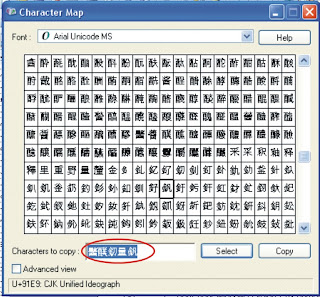By Hhh | At 11/15/2012 | Label :
Bacaan
| 2 Comments
Dalam renang untuk rekreasi, orang berenang dengan gaya dada, gaya
punggung, gaya bebas dan gaya kupu-kupu. Gaya renang yang dilombakan
dalam perlombaan renang adalah gaya kupu-kupu, gaya punggung, gaya dada,
dan gaya bebas. Dalam lomba renang nomor gaya bebas, perenang dapat
menggunakan berbagai macam gaya renang, kecuali gaya dada, gaya
punggung, dan gaya kupu-kupu. Tidak seperti halnya gaya dada, gaya
punggung, dan gaya kupu-kupu, Federasi Renang Internasional tidak
mengatur teknik yang digunakan dalam nomor renang gaya bebas. Walaupun
demikian, hampir semua perenang berenang dengan gaya krol, sehingga gaya
krol (front crawl) digunakan hampir secara universal oleh perenang
dalam nomor renang gaya bebas.

Gaya bebas adalah berenang dengan posisi dada menghadap ke permukaan air. Kedua belah tangan secara bergantian digerakkan jauh ke depan dengan gerakan mengayuh, sementara kedua belah kaki secara bergantian dicambukkan naik turun ke atas dan ke bawah. Sewaktu berenang gaya bebas, posisi wajah menghadap ke permukaan air.Pernapasan dilakukan saat lengan digerakkan ke luar dari air, saat tubuh menjadi miring dan kepala berpaling ke samping. Sewaktu mengambil napas, perenang bisa memilih untuk menoleh ke kiri atau ke kanan.Dibandingkan gaya berenang lainnya, gaya bebas merupakan gaya berenang yang bisa membuat tubuh melaju lebih cepat di air.
Gaya bebas merupakan gaya yang tidak terikat dengan teknik-teknik dasar tertentu. Gaya bebas dilakukan dengan beraneka ragam gerakan dalam berenang yang bisa membuat perenang dapat melaju di dalam air.Sehingga gerakan dalam gaya bebas bisa di gunakan oleh beberapa orang, baik yang sudah terlatih maupun para pemula.
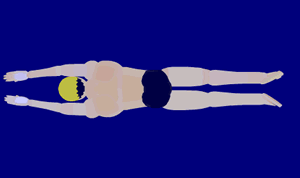
Gaya dada merupakan gaya berenang paling populer untuk renang rekreasi. Posisi tubuh stabil dan kepala dapat berada di luar air dalam waktu yang lama.Gaya dada atau gaya katak adalah berenang dengan posisi dada menghadap ke permukaan air, namun berbeda dari gaya bebas, batang tubuh selalu dalam keadaan tetap. Kedua belah kaki menendang ke arah luar sementara kedua belah tangan diluruskan di depan.Kedua belah tangan dibuka ke samping seperti gerakan membelah air agar badan maju lebih cepat ke depan.Gerakan tubuh meniru gerakan katak sedang berenang sehingga disebut gaya katak. Pernapasan dilakukan ketika mulut berada di permukaan air, setelah satu kali gerakan tangan-kaki atau dua kali gerakan tangan-kaki.
Dalam pelajaran berenang, perenang pemula belajar gaya dada atau gaya bebas. Di antara ketiga nomor renang resmi yang diatur Federasi Renang Internasional, perenang gaya dada adalah perenang yang paling lambat.
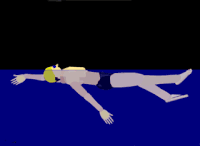
Sewaktu berenang gaya punggung, orang berenang dengan posisi punggung menghadap ke permukaan air. Posisi wajah berada di atas air sehingga orang mudah mengambil napas.Namun perenang hanya dapat melihat atas dan tidak bisa melihat ke depan. Sewaktu berlomba, perenang memperkirakan dinding tepi kolam dengan menghitung jumlah gerakan.
Dalam gaya punggung, gerakan lengan dan kaki serupa dengan gaya bebas, namun dengan posisi tubuh telentang di permukaan air. Kedua belah tangan secara bergantian digerakkan menuju pinggang seperti gerakan mengayuh. Mulut dan hidung berada di luar air sehingga mudah mengambil atau membuang napas dengan mulut atau hidung.
Sewaktu berlomba, berbeda dari sikap start perenang gaya bebas, gaya dada, dan gaya kupu-kupu yang semuanya dilakukan di atas balok start, perenang gaya punggung melakukan start dari dalam kolam. Perenang menghadap ke dinding kolam dengan kedua belah tangan memegang besi pegangan.Kedua lutut ditekuk di antara kedua belah lengan, sementara kedua belah telapak kaki bertumpu di dinding kolam.
Gaya punggung adalah gaya berenang yang sudah dikenal sejak zaman kuno. Pertama kali diperlombakan di Olimpiade Paris 1900, gaya punggung merupakan gaya renang tertua yang diperlombakan setelah gaya bebas.

Gaya kupu-kupu atau gaya lumba-lumba adalah salah satu gaya berenang dengan posisi dada menghadap ke permukaan air. Kedua belah lengan secara bersamaan ditekan ke bawah dan digerakkan ke arah luar sebelum diayunkan ke depan.Sementara kedua belah kaki secara bersamaan menendang ke bawah dan ke atas seperti gerakan sirip ekor ikan atau lumba-lumba. Udara dihembuskan kuat-kuat dari mulut dan hidung sebelum kepala muncul dari air, dan udara dihirup lewat mulut ketika kepala berada di luar air.
Gaya kupu-kupu diciptakan tahun 1933, dan merupakan gaya berenang paling baru. Berbeda dari renang gaya lainnya, perenang pemula yang belajar gaya kupu-kupu perlu waktu lebih lama untuk mempelajari koordinasi gerakan tangan dan kaki.
Berenang gaya kupu-kupu juga menuntut kekuatan yang lebih besar dari perenang.Kecepatan renang gaya kupu-kupu didapat dari ayunan kedua belah tangan secara bersamaan.Perenang tercepat gaya kupu-kupu dapat berenang lebih cepat dari perenang gaya bebas. Dibandingkan dalam gaya berenang lainnya, perenang gaya kupu-kupu tidak dapat menutupi teknik gerakan yang buruk dengan mengeluarkan tenaga yang lebih besar.
- Gaya bebas

Gaya bebas adalah berenang dengan posisi dada menghadap ke permukaan air. Kedua belah tangan secara bergantian digerakkan jauh ke depan dengan gerakan mengayuh, sementara kedua belah kaki secara bergantian dicambukkan naik turun ke atas dan ke bawah. Sewaktu berenang gaya bebas, posisi wajah menghadap ke permukaan air.Pernapasan dilakukan saat lengan digerakkan ke luar dari air, saat tubuh menjadi miring dan kepala berpaling ke samping. Sewaktu mengambil napas, perenang bisa memilih untuk menoleh ke kiri atau ke kanan.Dibandingkan gaya berenang lainnya, gaya bebas merupakan gaya berenang yang bisa membuat tubuh melaju lebih cepat di air.
Gaya bebas merupakan gaya yang tidak terikat dengan teknik-teknik dasar tertentu. Gaya bebas dilakukan dengan beraneka ragam gerakan dalam berenang yang bisa membuat perenang dapat melaju di dalam air.Sehingga gerakan dalam gaya bebas bisa di gunakan oleh beberapa orang, baik yang sudah terlatih maupun para pemula.
- Gaya dada
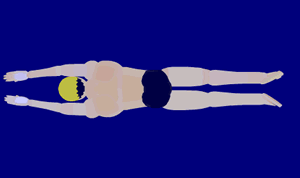
Gaya dada merupakan gaya berenang paling populer untuk renang rekreasi. Posisi tubuh stabil dan kepala dapat berada di luar air dalam waktu yang lama.Gaya dada atau gaya katak adalah berenang dengan posisi dada menghadap ke permukaan air, namun berbeda dari gaya bebas, batang tubuh selalu dalam keadaan tetap. Kedua belah kaki menendang ke arah luar sementara kedua belah tangan diluruskan di depan.Kedua belah tangan dibuka ke samping seperti gerakan membelah air agar badan maju lebih cepat ke depan.Gerakan tubuh meniru gerakan katak sedang berenang sehingga disebut gaya katak. Pernapasan dilakukan ketika mulut berada di permukaan air, setelah satu kali gerakan tangan-kaki atau dua kali gerakan tangan-kaki.
Dalam pelajaran berenang, perenang pemula belajar gaya dada atau gaya bebas. Di antara ketiga nomor renang resmi yang diatur Federasi Renang Internasional, perenang gaya dada adalah perenang yang paling lambat.
- Gaya punggung
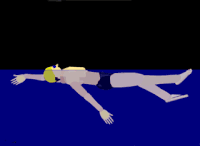
Sewaktu berenang gaya punggung, orang berenang dengan posisi punggung menghadap ke permukaan air. Posisi wajah berada di atas air sehingga orang mudah mengambil napas.Namun perenang hanya dapat melihat atas dan tidak bisa melihat ke depan. Sewaktu berlomba, perenang memperkirakan dinding tepi kolam dengan menghitung jumlah gerakan.
Dalam gaya punggung, gerakan lengan dan kaki serupa dengan gaya bebas, namun dengan posisi tubuh telentang di permukaan air. Kedua belah tangan secara bergantian digerakkan menuju pinggang seperti gerakan mengayuh. Mulut dan hidung berada di luar air sehingga mudah mengambil atau membuang napas dengan mulut atau hidung.
Sewaktu berlomba, berbeda dari sikap start perenang gaya bebas, gaya dada, dan gaya kupu-kupu yang semuanya dilakukan di atas balok start, perenang gaya punggung melakukan start dari dalam kolam. Perenang menghadap ke dinding kolam dengan kedua belah tangan memegang besi pegangan.Kedua lutut ditekuk di antara kedua belah lengan, sementara kedua belah telapak kaki bertumpu di dinding kolam.
Gaya punggung adalah gaya berenang yang sudah dikenal sejak zaman kuno. Pertama kali diperlombakan di Olimpiade Paris 1900, gaya punggung merupakan gaya renang tertua yang diperlombakan setelah gaya bebas.
- Gaya kupu-kupu

Gaya kupu-kupu atau gaya lumba-lumba adalah salah satu gaya berenang dengan posisi dada menghadap ke permukaan air. Kedua belah lengan secara bersamaan ditekan ke bawah dan digerakkan ke arah luar sebelum diayunkan ke depan.Sementara kedua belah kaki secara bersamaan menendang ke bawah dan ke atas seperti gerakan sirip ekor ikan atau lumba-lumba. Udara dihembuskan kuat-kuat dari mulut dan hidung sebelum kepala muncul dari air, dan udara dihirup lewat mulut ketika kepala berada di luar air.
Gaya kupu-kupu diciptakan tahun 1933, dan merupakan gaya berenang paling baru. Berbeda dari renang gaya lainnya, perenang pemula yang belajar gaya kupu-kupu perlu waktu lebih lama untuk mempelajari koordinasi gerakan tangan dan kaki.
Berenang gaya kupu-kupu juga menuntut kekuatan yang lebih besar dari perenang.Kecepatan renang gaya kupu-kupu didapat dari ayunan kedua belah tangan secara bersamaan.Perenang tercepat gaya kupu-kupu dapat berenang lebih cepat dari perenang gaya bebas. Dibandingkan dalam gaya berenang lainnya, perenang gaya kupu-kupu tidak dapat menutupi teknik gerakan yang buruk dengan mengeluarkan tenaga yang lebih besar.
 Seringkali
kita mengeluh windows berjalan lambat, start lama, shutdown lama. Teman
kita menyarankan untuk memakai software khusus yang berguna agar windows XP berjalan lebih cepat dan optimal. Software tersebut mungkin bagus, tapi biasanya tidak gratis dan membutuhkan spesifikasi komputer yang tinggi. Dengan tips ini kita tidak perlu menginstall software tambahan apapun untuk mempercepat kinerja windows XP Anda.
Seringkali
kita mengeluh windows berjalan lambat, start lama, shutdown lama. Teman
kita menyarankan untuk memakai software khusus yang berguna agar windows XP berjalan lebih cepat dan optimal. Software tersebut mungkin bagus, tapi biasanya tidak gratis dan membutuhkan spesifikasi komputer yang tinggi. Dengan tips ini kita tidak perlu menginstall software tambahan apapun untuk mempercepat kinerja windows XP Anda.